1、Jellyfin Docer 版本安装
1.1、版本的选择
目前在官方的 Docker 仓库里,有三个主流的Jellyfin的容器,分别是 jellyfin/jellyfin、linuxserver/jellyfin和nyanmisaka/jellyfin。
jellyfin/jellyfin 为官方镜像,貌似仅限 x86/amd64 平台;
linuxserver/jellyfin 镜像,根据说明,可以使用在 x86/amd64 平台上,也可以使用在 ARM 的平台上;
nyanmisaka/jellyfin 的镜像,也是只能用在x86/amd64平台上,但该镜像集成了显卡驱动和字体,可直接使用,无需配置,可以直接跳到 Jellyfin 系统设置章节;
1.2、镜像下载
1.2.1、jellyfin/jellyfin 官方镜像下载:
sudo docker pull jellyfin/jellyfin:latest
1.2.2、 linuxserver/jellyfin 镜像下载:
sudo docker pull linuxserver/jellyfin:latest
1.2.3、 nyanmisaka/jellyfin 即插即用镜像下载:
sudo docker pull nyanmisaka/jellyfin:latest
1.3、容器的创建与启动
1.3.1、应用程序必要文件夹的准备:
在创建与启动 Jellyfin 容器前,先要在 Linux 系统下创建两个文件夹,分别用于保存配置文件,应用程序缓存,定位一个媒体库文件夹,假设你的媒体库文件夹在 /media 文件中。
在系统根目录下创建 /srv/jellyfin 文件夹,并在 /srv/jellyfin文件夹下再创建 config 和 cache 两个三级文件夹
最后得到了文件夹结构为 /srv/jellyfin/config 和 /srv/jellyfin/cachesudo mkdir -p /srv/jellyfin/{config,cache}
1.3.2、创建与启动Jellyfin容器:
sudo docker run -d --name=Jellyfin -p 8096:8096 \ # --name=Jellyfin 将容器名定义为 Jellyfin
-p 8920:8920 -p 7359:7359/udp -p 1900:1900/udp #这三个端口为可选项 \
-v /srv/jellyfin/config:/config -v /srv/jellyfin/cache:/cache -v /media:/media \
-e TZ=Asia/Shanghai -e PUID=0 -e PGID=0 \ #将容器的时区设为上海,使用窗口在运行时使用root权限
--device=/dev/dri:/dev/dri \ #直通显卡给 Docker 容器,用于硬解
--add-host=api.themoviedb.org:13.224.161.90 \ #为容器增加 host 指向,加速海报与影视元数据的搜刮
--add-host=api.themoviedb.org:13.35.8.65 \
--add-host=api.themoviedb.org:13.35.8.93 \
--add-host=api.themoviedb.org:13.35.8.6 \
--add-host=api.themoviedb.org:13.35.8.54 \
--add-host=image.tmdb.org:138.199.37.230 \
--add-host=image.tmdb.org:108.138.246.49 \
--add-host=api.thetvdb.org:13.225.89.239 \
--add-host=api.thetvdb.org:192.241.234.54 \
--restart unless-stopped \
jellyfin/jellyfin:latest
#如果使用 linuxserver/jellyfin 镜像,就把最后一行替换为下行
lscr.io/linuxserver/jellyfin:latest
#如果使用 nyanmisaka/jellyfin 镜像,最把最后一行替换为下行
nyanmisaka/jellyfin:latest
端口说明:
1.3.3、确认容器:
sudo docker ps -l #查看最后一个创建和启动的容器
或者
sudo docker ps #查看所有正在运行的容器
1.4、系统环境调试
1.4.1、进入 Jellyfin 的 Bash 模式:
sudo docker exec -it Jellyfin /bin/bash
之后是容器内的命令行环境
apt update #更新容器内 debain 仓库信息
1.4.2、字体安装:
apt install fonts-noto-cjk-extra
1.4.3、Intel核心显卡直通确认与驱动安装:
显卡直通确认
apt ls /dev/dri

驱动安装
apt install intel-media-va-driver
解码支持确认
/usr/lib/jellyfin-ffmpeg/vainfo
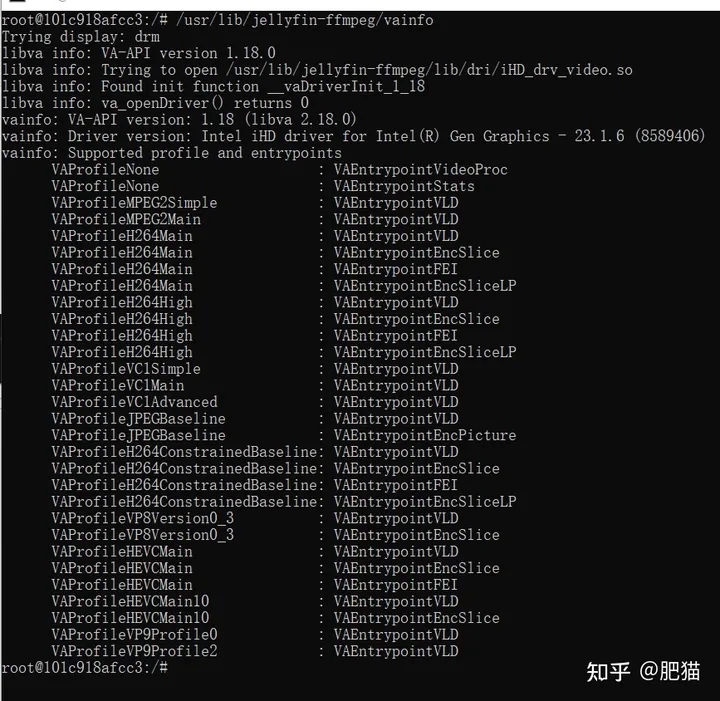
PS:VAProfile输出的多少,视显卡而定,示例机的CPU是J4125,显卡是UHD600。
都确认没问题后,系统的环境设置就已经完成,可以输入 exit 命令退出配置环境。
2、Jellyfin系统设置
2.1、启动并初始化Jellyfin
Jellyfin的容器已经在Docker里创建、启动和调试好了,接下来可以打开浏览器,输入Jellyfin服务器地址加端口号打开Jellyfin的页面,比如 http://xxx.xxx.xxx.xxx:8096 。
启动后可以根据提示进行设置,媒体库设置可以先跳过,然后一路下一步即可。
2.2、媒体库设置
打开 Jellyfin 主页面后,点击最左上角的“三杠”图标;

在弹出的菜单中选择“控制台”
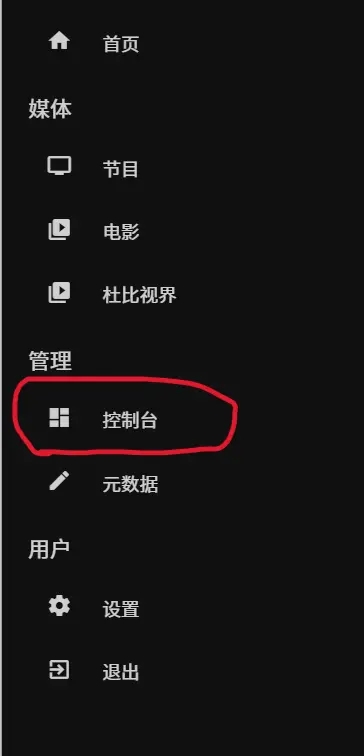
再选择 ”媒体库“:
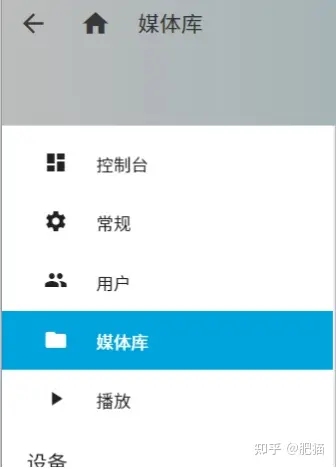
右侧点击“添加媒体库”,然后根据提示完成媒体库的添加。
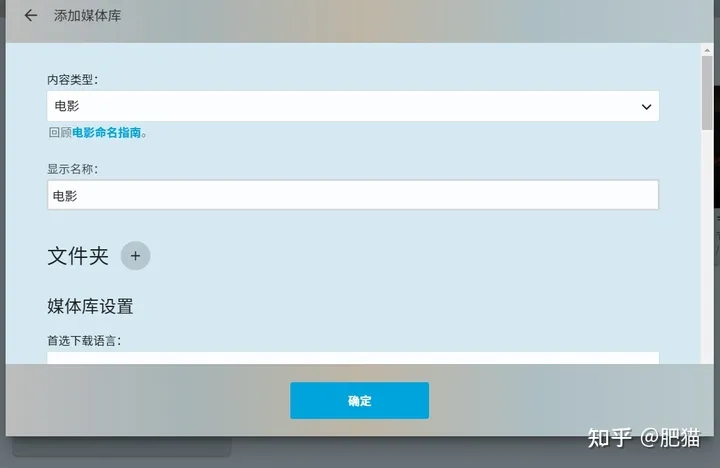
内容类型:电影内容选“电影”;电视剧选“节目”;
显示名称:自定义:
点击 “文件夹” 旁边的加号,分别添加电影或电视剧内容所在的文件夹;
首选语言选择“Chinese”,国家/地区选择“People's Republic of China”;
元数据下载器里:只保留“TheMovieDb”;
图片获取程序:只保留 “TheMovieDb”;
没提到的,则根据情况自行选择;
全部设置完点“确定”,之后系统便会自动生成电影和电视剧的海报列表,完成的速度和你使用的网络环境相关。
2.3、网络设置:
打开“控的制台”,在“高级”里选择“联网”;
设置“监听的本地网络地址”,设为 Jellyfin 服务器所在的网址;
设置“LAN网络”,设置为你的局域网地址,比如:192.168.1.0/255.255.255.0,如果有多个局域网网段,则用“逗号”隔开;
最后点”确定“完成网络配置。
2.4、视频硬解设置:
打开”控制台“,在”服务器“里选择”播放“;
硬件加速这里:下拉选择”Video Acceleartion API(VAAP)“或者”Intel QuickSync(QSV)“,不是太老的CPU/显卡,建议选QSV;
启用硬件解码:根据显卡支持的解码进行选择,Intel J3455及以上的CPU,即UHD500及以上的显卡可以全选;
首选系统原生DXVA或VA-API硬件解码器:不选;
硬件编码选项:只选择“启用硬件编码”,“启用VPP色调映射,没有提到的均不选;
最后根据实际情况选中”允许实时提取字幕“和”限制转码速度“;
没有提到的选择项均不选,其他参数均使用默认值;
最后确定完成设置。
注意,千万不要选择”启用色调映射“,这是个坑,选中后,很多HEVC/HDR的片子在播放时会报错,提示没有合适的容器,最终无法播放。
4、结束:
全部设置完毕,开启你的 Jellyfin 视频之旅吧!!


评论区